Xbox の電源が入らない、電源が入らない、起動しない、または起動しない

新しい Xbox 本体または既に所有しているXbox を入手したばかりで、警告なしに突然電源が入っていたり、電源が入ったり、電源が入ったり、起動したり、起動したりしません。この投稿では、問題を効果的に解決するための最善の方法を提案します。
Xbox 本体でこの問題が発生する可能性がある理由はいくつか考えられます。
- 電源が故障しているか、正しく接続されていない可能性があります。
- コンソールが壊れているか、過熱している可能性があります。
- コントローラーは単に充電が必要です。
Xbox の電源が入らない、電源が入らない、起動しない、または起動しない
Xbox 本体の電源が入らない、電源が入らない、起動しない、または起動しない場合は、以下に順不同で提供する提案を参考にしてください。これは、コンソールが起動しない問題を解決するための最善の手順に関するガイダンスとして役立ちます。ゲーム体験。
- 最初のチェックリスト
- Xbox を交換する
- Xbox を更新する
- コンソールをリセットする
- Xbox の修理を受ける
これらの提案を簡単に詳しく見てみましょう。
1] 初期チェックリスト
さらにアクションを実行する前に、この最初のチェックリストを確認してください。これは、Xbox 本体の電源が入らない、電源が入らない、起動しない、または起動の問題の最も一般的な根本的な原因を除外するための排除プロセスです。現在経験中。
- Xbox コントローラーが接続されていることを確認します。コントローラーの Xbox ボタンを押して Xbox の電源を入れようとしている場合は、代わりに本体の電源ボタンを押して、システムがオンになるかどうかを確認します。オンになっている場合は、コントローラーの電池を交換してから、本体の電源を切ります。もう一度コントローラーで電源を入れます。それでも問題が解決しない場合は、コントローラーを USB 経由でコンソールに直接接続して、もう一度試してください。これらのアクションが機能しない場合は、コントローラーを交換する必要があります。
- Xbox の電源を入れ直します。パワーサイクルはハード リブートに似ており、デバイスが正しく動作していない場合の修正手段です。Xbox 本体の電源を手動で入れ直すには、本体の前面にある Xbox ボタンを約 10 秒間押し続けて、本体の電源をオフにします。主電源から Xbox のプラグを抜き、少なくとも 30 ~ 60 秒待ちます。時間が経過したら、Xbox をコンセントに接続し直し、本体の Xbox ボタンまたはコントローラーの Xbox ボタンを押して、本体の電源を入れ直します。
- 電源を確認してください。電源コードがコンソールにしっかりと接続され、壁のコンセントにしっかりと差し込まれていることを確認する必要があります。それでも本体が起動しない場合は、電源ブリックの LED を確認してください。点灯しない場合、またはランプがオレンジ色に点滅する場合は、電源を交換してください。白色またはオレンジ色のライトが点灯している場合は、本体の修理が必要な可能性があります。
- 壁のコンセントや電源タップを確認してください。Xbox 本体で使用しているコンセントに、動作している他の電子機器を接続してみてください。電気製品の電源が入らない場合は、コンセントが故障している可能性があります。この場合、コンソールを別のコンセントに接続してみてください。電源タップまたはサージ プロテクタを使用している場合は、電源が入っていて正常に機能していることを確認してください。電力サージを吹き飛ばし、電子機器を損傷から保護するヒューズを備えているものもあります。ストリップに接続されている他の電化製品をチェックして、これらのデバイスが正しく機能することを確認し、ストリップの別のコンセントを試してください。電源タップのコンセントが機能していない場合は、コンソールを壁に直接差し込むか、電源タップを完全に交換してみてください。
- 内部電源をリセットします。コンソール、壁のコンセント、および電源からケーブルを取り外し、10 秒待ってからケーブルを再接続し、コンソールの前面にある Xbox ボタンを押します。別の電源ケーブルを試すこともできます。Xbox シリーズ X|S には、電源ケーブルを差し込む内部電源があり、両方とも標準の IEC C7 電源ケーブルを使用します。これは、他のさまざまな電子機器で使用されるケーブルと同じケーブルです。別の電子機器と同じ電源ケーブルを使用している場合は、Xbox の電源ケーブルを別の同じものに交換してみてください。コンソールの電源が入る場合は、電源ケーブルが不良です。
- Xbox 本体の適切な換気を確保します。ゲームプレイ中にコンソールがシャットダウンした後に Xbox が起動しない場合は、過熱が原因である可能性があります。そのため、コンソールの周りにあるものをすべて取り除き、ケーシングの通気口が簡単に空気を取り込めるように配置することができます. 通気孔にほこりの膜が付着している場合は、空気缶または乾いた布を使用してほこりを取り除きます。
2] Xboxを交換する
新しい Xbox を入手した場合、または既に所有しているコンソールがまだ保証期間内であり、電源が入らない、電源が入らない、または起動しない場合は、何も対策を講じていなければ、追加料金なしでゲーム システムを交換できます。保証が無効になる可能性があります。保証情報は、ほとんどのユーザーが特に注意を払っていないものであり、そうでなければ頭を悩ませていたでしょう.
ゲーム システムの保証および保護プランの利用規約の詳細については、support.microsoft.comにアクセスしてください。デバイスを購入した場所に応じた、保証条件を含む利用規約。交換品を入手した場合は、ガイドのヒントに従って、最高のコンソール ゲーム体験のために Xbox をセットアップする必要があります。お子様のために Xbox をセットアップすることもできます。
3] Xboxを更新する
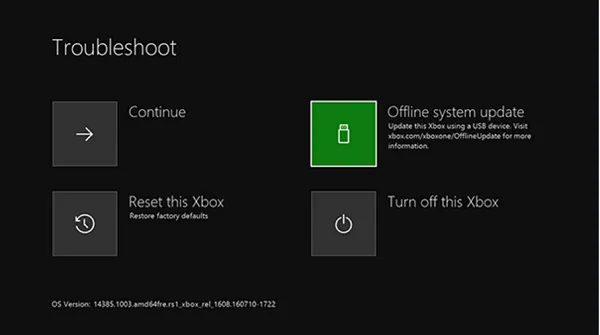
Xbox のようなデバイスが突然異常な動作を示し始めた場合、オペレーティング システムの更新が必要な場合があります。ただし、通常の方法でシステムを手動で確認して更新できるように本体が起動しないため、次の手順に従って、Xbox オフライン システム アップデートを使用して Xbox をオフラインで更新する必要があります。
- Windows 11/10 PC の xbox.com からオフライン システム アップデート ファイルOSU1をダウンロードします。
- 少なくとも 6GB の空き容量がある NTFS にフォーマットされた USB ドライブを接続します。
- PC で OSU1 ファイルを抽出すると、. PC 上の郵便番号ファイル。
- 抽出したファイルから $SystemUpdate ファイルをコピーします。郵便番号ファイルを USB ドライブにコピーします。
- USB ドライブを取り外します。
- 次に、コンソールからすべてのケーブルを取り外します。
- 30 秒待ってから、すべてを再接続します。
- 次に、ペアリングボタン (コンソールの左側) と前面のイジェクトボタンを押します。次に、本体のXboxボタンを押します。Xbox Series S および Xbox One S All-Digital Edition には、イジェクト ボタンがありません。[ペアリング] ボタンと [Xbox] ボタンを使用して、Xbox スタートアップ トラブルシューティング ツールを開くことができます。これを行うには、ペアリングボタンとイジェクトボタンを 10 ~ 15 秒間押し続け、数秒間に 2 つの「電源投入」トーンが聞こえます。
- USB ドライブをコンソールに差し込みます。
- コントローラーの方向パッドと A ボタンを使用して、[オフライン システム アップデート] を選択します。
Xbox がアップデートを開始します。更新が完了すると、コンソールが再起動し、コンソールのホームページに移動します。これで、コンソールは通常どおり動作するはずです。
4]コンソールをリセットする
現在直面している問題は、Xbox オペレーティング システムが破損していることが原因である可能性があります。この場合、最も適切な解決策は、コンソールをリセットすることです。ただし、コンソールを起動できないため、スタートアップ トラブルシューター インターフェイスから Xbox のリセットを実行する必要があります。これを行うには、上記の解決策 3] のプロセスを繰り返してスタートアップ トラブルシューター インターフェイスにアクセスし、[この Xbox をリセットする]オプションを選択してプロンプトに従います。リセットするには、最初に [ゲームとアプリをリセットして保持する] オプションを選択できます。コンソールがまだ起動しない場合は、ここに記載されている手順を繰り返しますが、今回は [リセットしてすべてを削除する] オプションを選択します。これでゲーム システムが起動して動作するようになります。そうでない場合は、次の提案に進むことができます。
5] Xboxの修理を受ける
現在発生している問題が解決されていない場合は、support.xbox.comにアクセスして、Xbox の修理サービスの詳細と方法を確認し、適切なチャネルを通じて Xbox 本体を修理することを強くお勧めします。デバイスを登録した場合は、[デバイス サービス] にサインインして、デバイスの保証ステータスを確認してください。保証期間内であれば修理は無料です。デバイスが保証対象外の場合は、修理料金が請求されます。
これが役立つことを願っています!
これらの投稿はあなたに興味があるかもしれません:
- Xbox がコンソール画面の準備中のままになる
- Xbox Oneが緑色のロード画面で動かなくなる問題を修正
- Xbox Oneが黒い画面で動かなくなる問題を修正
Xbox が突然動作しなくなったのはなぜですか?
Xbox が突然動作しなくなった、または単に電源が入らない場合は、コントローラー、HDMI、または電源の問題が原因である可能性があります。問題のトラブルシューティングを行うには、Xbox 本体を修正できることが多いため、最初にクイック 電源リセットを試すことができます。ゲームシステムのプラグを数秒間抜いてから、再び差し込むだけで、コンソールをリセットできます.
Xbox One の電源が壊れているかどうかを確認するにはどうすればよいですか?
すべての Xbox One 電源ブリックには、電流が流れていることを示すライト インジケーターがあります。白色またはオレンジ色のライトが点灯している場合、電源は正常に動作しています。ライトがない、またはちらつく場合、これを修正するには、コンソールの電源を入れ直すか、電源をリセットします。何も機能しない場合は、電源ブリックを交換する必要がある場合があります。
停電で Xbox が壊れることはありますか?
これは、停止が間違いなくデータスレッドを中断したり、マザーボードに損傷を与えたりして、コンソールが動作不能になる可能性がある場合のシナリオによって異なります. Xbox をサージ プロテクターまたは無停電電源装置に接続している場合、他のすべての条件が同じであれば、停電によってゲーム システムが損傷を受けることはありません。ただし、停電が発生し、Xbox が通常のコンセントに直接接続されている場合、Xbox が損傷する可能性が高くなります。
プラグを抜いて Xbox を壊すことはできますか?
システムを使用していないときは毎回 Xbox のプラグを抜くのではなく、単に Xbox 本体を常に接続したままにしておくだけで、ゲーム デバイスに損傷を与えることを示す既知の証拠はありません。ただし、Xbox をときどき一晩中実行し続けることは必ずしも悪いことではありませんが、習慣にしないでください。


コメントを残す